MSI GP60 User Manual

1
Предисловие
Руководство пользователя ноутбука

Предисловие
Содержание
Глава 1: Предисловие
Содержание................................................................... |
1-2 |
Нормативные требования и заявления ................... |
1-4 |
Соответствие требованиям FCC-B к |
|
радиочастотным помехам......................................... |
1-4 |
Соответствие требованиям FCC .............................. |
1-4 |
Сертификат CE.......................................................... |
1-4 |
Нормативные требования к батарее ....................... |
1-5 |
Заявление WEEE....................................................... |
1-5 |
Инструкции по технике безопасности ...................... |
1-6 |
Товарные знаки............................................................. |
1-8 |
Информация o выпуске............................................... |
1-8 |
Глава 2: Введение
Структура руководства ............................................... |
2-2 |
Распаковка..................................................................... |
2-2 |
Общие сведения об изделии...................................... |
2-3 |
Вид сверху.................................................................. |
2-3 |
Вид спереди............................................................... |
2-7 |
Вид справа................................................................. |
2-9 |
Вид слева................................................................. |
2-10 |
Вид сзади ................................................................. |
2-12 |
Вид снизу.................................................................. |
2-13 |
Технические характеристики.................................... |
2-14 |
Глава 3: Подготовка к работе
Начало использования ноутбука............................... |
3-2 |
Управление питанием.................................................. |
3-3 |
Питание от сети переменного тока.......................... |
3-3 |
Питание от батареи................................................... |
3-3 |
Управление питанием в ОС Windows ...................... |
3-8 |
1-2

|
|
.....................Советы по экономии электроэнергии |
3-10 |
Основные операции .................................................. |
3-11 |
Советы по обеспечению безопасности и удобству |
|
работы...................................................................... |
3-11 |
Использование клавиатуры.................................... |
3-13 |
Включение беспроводных сетей ............................ |
3-17 |
Описание тачпада ................................................... |
3-18 |
Информация о жестком диске................................ |
3-20 |
Использование оптического накопителя ............... |
3-20 |
Подключение к внешним устройствам................... |
3-22 |
Подключение периферийных устройств ............... |
3-22 |
Подключение устройств связи................................ |
3-23 |
Замена и обновление компонентов........................ |
3-24 |
1-3
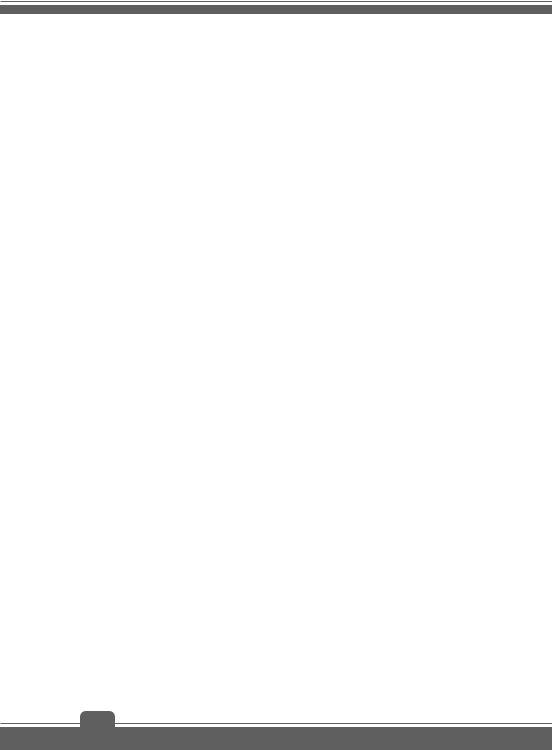
Предисловие
Нормативные требования и заявления
Соответствие требованиям FCC к радиочастотным помехам
Данный прибор проверен и признан соответствующим ограничениям на цифровые устройства Класса B, согласно Части 15 правил FCC (Федеральной комиссии по связи США). Целью этих ограничений является обеспечение приемлемой защиты от помех при установке оборудования в жилых помещениях. Данный прибор генерирует, использует и излучает энергию на радиочастотах, и при нарушении инструкций по установке и эксплуатации может создавать помехи для радиосвязи. Однако даже при соблюдении инструкций по установке нет гарантии того, что в каком-то конкретном случае не возникнут помехи. Если данный прибор вызывает помехи при приеме радио- и телевизионных сигналов, что можно проверить, выключив и включив прибор, пользователю рекомендуется попытаться устранить помехи с помощью приведенных ниже мер:
Изменить ориентацию или местоположение приемной антенны.
Увеличить расстояние между приемником данных и прибором.
Подключить данный прибор к розетке в цепи, отличной от той, к которой подключен приемник.
Обратиться за помощью к продавцу или опытному специалисту по теле- и радиотехнике.
ПРИМЕЧАНИЕ
Изменения, явно не утвержденные стороной, несущей ответственность за выполнение нормативных требований, могут повлечь за собой аннулирование права пользователя на использование оборудования.
Экранированный соединительный кабель и кабель питания переменного тока, если таковые имеются, должны использоваться в соответствии с правилами ограничения излучений.
Соответствие требованиям FCC
Данный прибор соответствует части 15 правил FCC. Эксплуатация прибора допускается при соблюдении следующих двух условий:
Данное устройство не должно создавать вредных помех.
Данное устройство должно быть устойчиво к помехам, включая помехи, которые могут препятствовать нормальной эксплуатации.
1-4

Сертификат CE
Это устройство соответствует основным требованиям по безопасности и другим стандартам, определенным в Европейской директиве.
Нормативные требования к батарее
Европейский Союз:
Батареи, блоки батарей и аккумуляторы не должны быть уничтожены как несортированные бытовые отходы. Пожалуйста, используйте общественные системы сбора для утилизации и переработки батарей в соответствии с местным законодательством.
Тайвань:
Для защиты окружающей среды, отработанные батареи следует собирать отдельно для переработки или другой утилизации.
Калифорния, США: Батареи таблеточного типа могут содержать перхлоратные материалы и требуют специальной обработки при утилизации и переработке в Калифорнии.
Для получения дополнительной информации посетите сайт: http://www.dtsc.ca.gov/hazardouswaste/perchlorate/
Правила техники безопасности при использовании литий-ионной батареи
Неправильная замена батареи может привести к взрыву. Всегда заменяйте батарею на идентичную или аналогичную, рекомендованную производителем. Использованные батареи утилизируйте согласно рекомендациям производителя.
Заявление WEEE
В соответствии с директивой Европейского Союза (ЕС) по предотвращению загрязнения окружающей среды использованным электрическим и электронным оборудованием (директива WEEE 2002/96/EC), вступающей в силу 13 августа 2005 года, изделия, относящиеся к электрическому и электронному оборудованию, не могут рассматриваться как бытовой мусор, поэтому производители вышеперечисленного электронного оборудования обязаны принимать его для переработки по окончании срока службы.
1-5

Предисловие
Инструкции по технике безопасности
Внимательно и полностью прочитайте инструкции по технике безопасности. Необходимо учитывать все предостережения и предупреждения на приборе и в руководстве пользователя.
Не допускайте воздействия на устройство высокой влажности и высоких температур.
Перед настройкой устройства поместите его на устойчивую поверхность.
Отверстия на корпусе устройства обеспечивают циркуляцию воздуха и предотвращают перегрев устройства. Не закрывайте эти отверстия.
Не храните устройство в непроветриваемых местах с температурой выше 60°C (140°F) и ниже 0°C (32°F), так как это
может привести к повреждению прибора.
Максимальная температура окружающего воздуха при работе: 35°C (95OF).
Перед подключением прибора к электрической розетке удостоверьтесь, что напряжение питания находится в безопасных пределах и имеет величину 100~240В.
Всегда отсоединяйте кабель питания перед установкой любых
дополнительных карт и модулей.
Всегда отсоединяйте кабель питания, батарею или обесточьте настенную розетку, если устройство не будет использоваться продолжительное время, это позволит сэкономить электроэнергию.
Запрещается проливать жидкость на прибор, это может привести к его повреждению и поражению электрическим током.
Расположите шнур питания таким образом, чтобы люди не наступали на него. Не ставьте на шнур питания никаких предметов.
1-6

Не располагайте рядом с устройством предметы, обладающие мощным электромагнитным полем.
При подключении коаксиального кабеля к ТВ-приемнику металлический экран должен быть надежно подсоединен к системе защитного заземления здания.
Система кабелей кабельного телевидения должна быть заземлена в соответствии Национальным электрическим кодексом (National Electrical Code, NEC) ANSI/NFPA 70, см. раздел 820.93 Grounding of Outer Conductive Shield of a Coaxial Cable (Заземление экранирующей оплетки коаксиальных кабелей).
Во избежание взрыва при неправильной замене батареи используйте только батареи, рекомендуемые производителем.
Храните батарею в надежном месте.
При возникновении любой из перечисленных ниже ситуаций обратитесь в сервисный центр для проверки оборудования:
Шнур питания или его штепсельная вилка повреждены.
В оборудование попала жидкость.
Оборудование подверглось воздействию влаги.
Оборудование не работает должным образом или невозможно наладить его работу в соответствии с руководством пользователя.
Оборудование падало или было повреждено.
На оборудовании имеются видимые признаки повреждения.
Особенности устройства, способствующие защите окружающей среды
Понижение энергопотребление при работе в режиме ожидания
Ограниченное использование веществ, опасных для окружающей среды и здоровья людей
Простота разборки и утилизации
Пониженное использование природных ресурсов благодаря возможностям утилизации
Более длительный срок службы благодаря возможностям обновления компонентов
Снижение объема твердых отходов благодаря правилам возврата
1-7
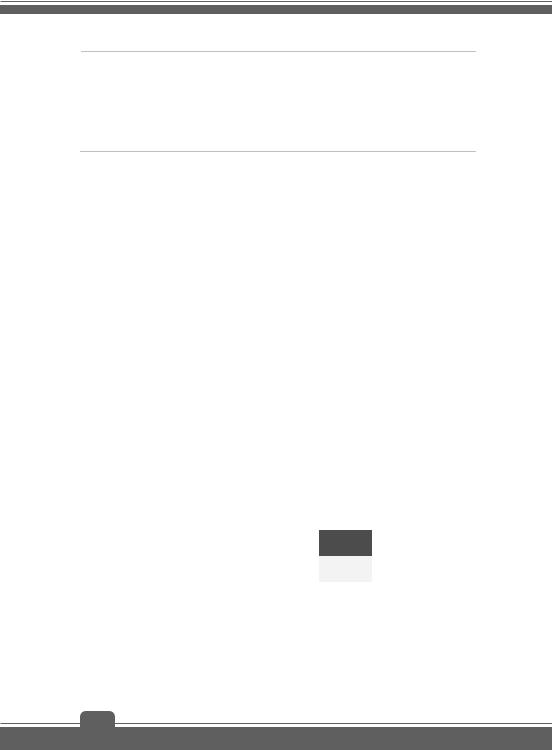
Предисловие
Усилия по защите окружающей среды
Устройство разработано с учетом возможности повторного использования компонентов и их переработки, поэтому его не следует выбрасывать вместе с мусором.
Для утилизации отслужившего устройства следует обратиться местный центр сбора и утилизации.
Примечание об оптическом приводе
ОСТОРОЖНО Данный прибор содержит лазерную систему и классифицируется как «ЛАЗЕРНЫЙ ПРИБОР КЛАССА 1». Для правильного использования этого прибора внимательно прочитайте руководство по эксплуатации и сохраните его для дальнейшего использования. При возникновении любых проблем с прибором необходимо обращаться в ближайший АВТОРИЗОВАННЫЙ сервисный центр. Для предотвращения прямого воздействия лазерного луча не пытайтесь разбирать корпус.
Товарные знаки
Все товарные знаки являются собственностью соответствующих владельцев.
SRS Premium Sound и SRS символ являются зарегистрированными товарными знаками компании SRS Labs, Inc.
THX и THX TruStudio Pro являются товарными знаками компании THX Ltd., которые могут быть зарегистрированы в некоторых юрисдикциях. Все права защищены.
Sound Blaster® является товарной маркой, зарегистрированна компанией Creative Technology Ltd.
Информация o выпуске
Версия |
Примечание о выпуске |
Дата |
|
|
|
1.0 |
Первая версия |
03, 2014 |
|
|
|
1-8
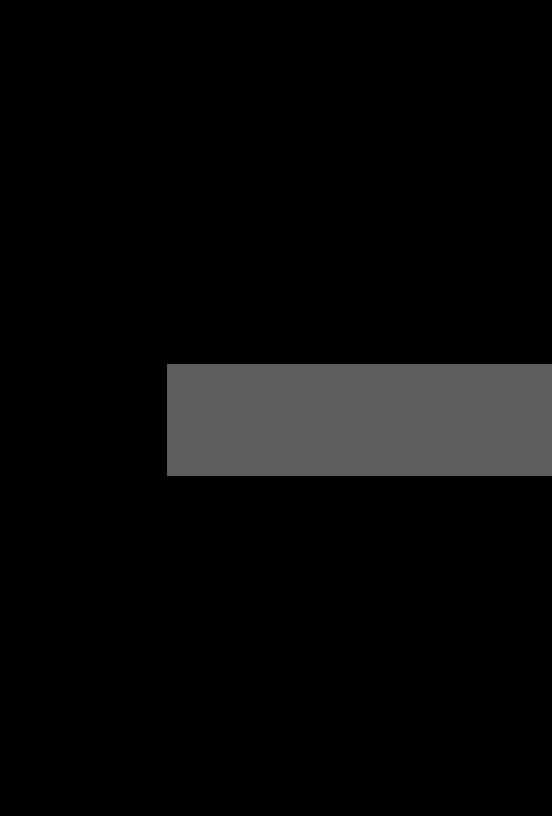
2
Введение

Знакомство с продуктом
Поздравляем с приобретением этого высококлассного ноутбука. Этот совершенно новый изысканный ноутбук повысит комфорт и эффективность вашей работы. Мы с гордостью заверяем пользователей, что данный ноутбук полностью проверен и соответствует нашей репутации производителя устройств непревзойденной надежности, отвечающих всем требованиям пользователей.
Структура руководства
Настоящее руководство пользователя содержит инструкции и указания по эксплуатации данного ноутбука. Перед его использованием рекомендуется полностью прочитать настоящее руководство.
Глава 1 «Предисловие», содержит основные сведения по безопасности и меры предосторожности, связанные с эксплуатацией устройства. При первом использовании данного ноутбука рекомендуется полностью прочитать эту главу.
Глава 2 «Введение», содержит описание всех принадлежностей ноутбука. Рекомендуется проверить наличие всех принадлежностей при распаковке устройства. При отсутствии или повреждении какой-либо принадлежности обратитесь в магазин, в котором был приобретен ноутбук. Также в этой главе приводятся технические характеристики ноутбука и описываются его функциональные кнопки, кнопки быстрого запуска, разъемы, индикаторы и внешний вид.
Глава 3 «Подготовка к работе», содержит основные инструкции по использованию клавиатуры, сенсорной панели, жесткого диска и оптического привода. Кроме того, к сведению пользователей ноутбука представлены процедуры установки и извлечения батареи, подключения различных внешних устройств, устройств связи и т.п.
Распаковка
Прежде всего, распакуйте коробку и проверьте комплектность поставки. Если какой-либо предмет отсутствует или поврежден, незамедлительно свяжитесь с местным продавцом. Кроме того, сохраните коробку и упаковочные материалы на случай будущей транспортировки устройства. Ниже приведен перечень комплекта поставки:
Ноутбук
Краткое руководство
Литий-ионная аккумуляторная батарея высокой емкости
Адаптер питания с кабелем питания
Чехол (дополнительно)
Диск с приложениями «все в одном» (содержащий полную версию руководства пользователя, драйверы, служебные программы и дополнительное ПО восстановления).
2-2
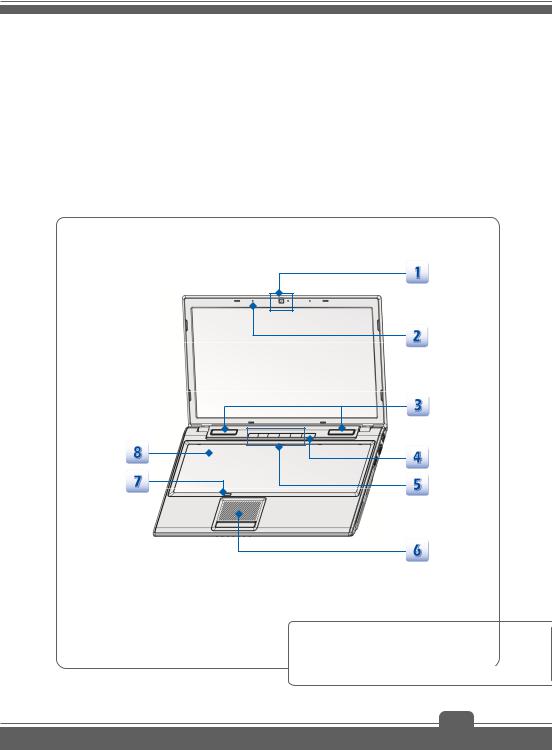
Общие сведения об устройстве
Вданном разделе представлено описание основных элементов ноутбука. Эти сведения помогут Вам ознакомиться с устройством перед его использованием. Внешний вид Вашего ноутбука может отличаться от приведенного на данном рисунке.
Вид сверху
Изображение "вид сверху", а также описание ниже помогут Вам ознакомиться с основной рабочей зоной ноутбука.
Иллюстрации приведены исключительно в качестве справки.
2-3

Знакомство с продуктом
1.Веб-камера
Встроенная веб-камера может использоваться для фотосъемки, видеосъемки и
при проведении конференций, а также для других интерактивных приложений.
Светодиодный индикатор, расположенный рядом с камерой горит желтым, когда веб-камера включена. Индикатор гаснет при выключении камеры.
2.Встроенный микрофон
Устройство оснащено встроенным микрофоном.
3.Стерео динамики
Обеспечивают высококачественное воспроизведение звука с поддержкой Hi-Fi.
4.Кнопка питания / Индикатор питания / Индикатор режима работы графического процессора
Кнопка питания
Нажмите на кнопку для включения или выключения устройства
Также используйте эту кнопку для пробуждения
ноутбука из спящего режима.
Индикатор питания / Индикатор режима работы графического процессора
Горит синим, когда ноутбук включен и выбран режим работы UMA GPU.
Горит желтым при работе дискретной видеокарты.
Индикатор гаснет при выключении этой функции.
5.Кнопки быстрого запуска
Нажатие кнопок быстрого запуска запускает определенные приложения или включает функции. Кнопки быстрого запуска будут функционировать только из под операционной системы после установки приложения SCM. Приложение SCM
находится на установочном диске все-в-одном, который входит в комплект поставки. Настоятельно рекомендуется установить приложение SCM.
Открытие трея привода оптических дисков
Для открытия трея привода оптических дисков нажмите на эту кнопку.
Замечание: Кнопка открытия трея привода оптических дисков продолжает работать в ДОС. Однако после загрузки главной операционной системы кнопка открытия привода оптических дисков не работает, если приложение SCM не установлено.
2-4

|
|
|
|
|
|
|
|
|
|
В этом случае, для извлечения диска Вы можете |
|
|
|
кликнуть правой кнопкой по иконке привода |
|
|
|
оптических дисков в "My Computer" (Мой компьютер) |
|
|
|
и выбрать "Eject" (Извлечь). |
|
|
|
|
|
|
|
Для выключения дисплея и экономии |
|
|
Выключение |
энергопотребления нажмите на эту кнопку. |
|
|
дисплея |
|
|
|
|
|
|
|
|
Нажмите на эту кнопку для увеличения скорости |
|
|
|
вращения вентилятора кулера и лучшего |
|
|
Cooler Boost |
охлаждения ноутбука. |
|
|
|
|
|
|
|
Нажмите на эту кнопку для включения функции |
|
|
WLAN (WiFi) |
беспроводной сети Wireless LAN. |
|
|
|
|
|
|
|
|
|
|
|
Нажмите на эту кнопку для активации специального |
|
|
|
игрового гаджетамощного и эффективного |
|
|
G-Panel |
решения для игровых задач. |
|
|
|
|
|
6.Тачпад
Это указательное устройство ввода ноутбука.
7.Выключатель тачпада
Нажмите на эту кнопку для включения или выключения тачпада. Индикатор тачпада начинает гореть синим, если тачпад выключен (опционально).
8.Клавиатура
Встроенная в ноутбук клавиатура поддерживает все функции полноразмерной клавиатуры.
Клавиши быстрого запуска [Fn]
Используйте функциональные клавиши [Fn] для включения специальных приложений или инструментов.
Использования данных клавиш позволяет позволяет сделать рабочий процесс значительно более удобным.
Следующие клавиши будут функциональны только из под операционной системы при установленном приложении SCM.
2-5
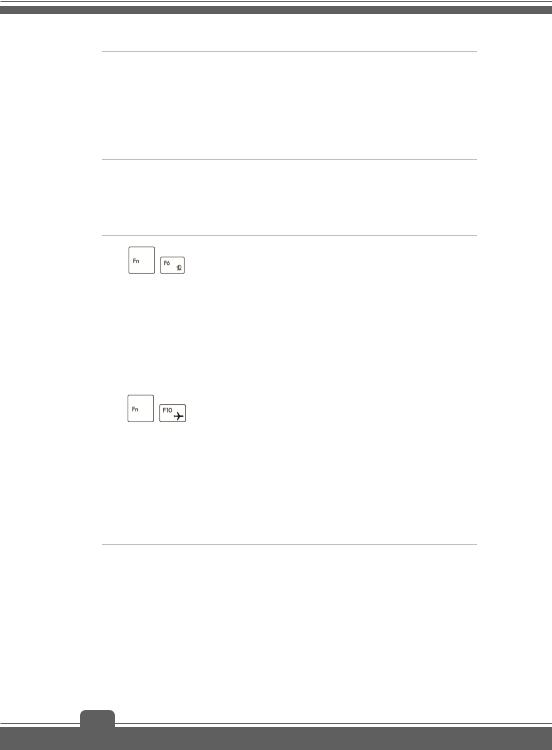
Знакомство с продуктом
 +
+
Определяется
пользователем
или Поиск Windows (опционально)
Нажмите и удерживайте клавишу Fn, затем нажмите F4, чтобы запустить определенное пользователем приложение.
Или нажмите и удерживайте клавишу Fn, затем нажмите F4, чтобы запустить поиск Windows.
 +
+
ECO Engine (Энергосбережение)
Нажмите и удерживайте клавишу Fn, затем нажмите F5 несколько раз, чтобы выбрать необходимый режим энергосбережения ECO Engine или выключить эту функцию.
Нажмите и удерживайте клавишу Fn, затем
+ |
нажмите F6, чтобы включить веб-камеру. Для |
||
выключения веб-камеры нажмите еще раз. |
|||
Веб-камера |
|||
|
|
||
|
|
||
|
Для включения/выключения режима "В самолете" |
||
|
нажмите и удерживайте кнопку Fn, |
затем нажмите |
|
|
кнопку F10. |
|
|
|
Для обеспечения безопасности полетов |
||
|
рекомендуется всегда включать режим "В |
||
|
самолете", когда вы находитесь на борту. |
||
+ |
Для проверки состояния функции "В самолете" |
||
найдите иконку выключения функции по |
|||
Режим Airplane (в |
|||
следующему пути: [Start/ Settings/ Change PC |
|||
самолете) |
|||
|
(В самолете) на |
||
|
Settings/ Network/ Airplane mode] |
||
рабочем столе.
Для включения функции WLAN (беспроводной сети) или Bluetooth пожалуйста, следуйте указаниям “Включение беспроводных сетей” в Главе 3.
2-6

Вид сбоку
1. LED индикаторы состояния
Чтение/запись на жесткий диск/ привод оптических дисков
Мигает синим при чтении или записи на жесткий диск или привод оптических дисков.
Bluetooth (опционально)
|
|
Индикатор Bluetooth горит синим при включении этой |
|
|
функции. |
Bluetooth |
|
Индикатор гаснет при выключении функции. |
Беспроводная сеть (WiFi)
|
|
Индикатор горит синим при включении функции |
|
|
Беспроводной сети (WiFi) |
WLAN (WiFi) |
|
Индикатор гаснет при выключении функции. |
Примечание: Функции, описанные выше, могут являться опциональными,
в зависимости от модели приобретенного ноутбука.
Внимание: Для обеспечения безопасности полетов, во время нахождения на борту самолета убедитесь, что индикаторы работы WLAN и Bluetooth не горят.
Для включения/выключения функции WLAN (беспроводной сети) или Bluetooth в операционной системе Windows 8 пожалуйста, следуйте указаниям в “Wireless Activation” (Включение Беспроводных Сетей) в главе 3.
При необходимости, по вопросам беспроводного подключения, свяжитесь с локальным дистрибьютором.
2-7
